1、打开AUTOCAD2014
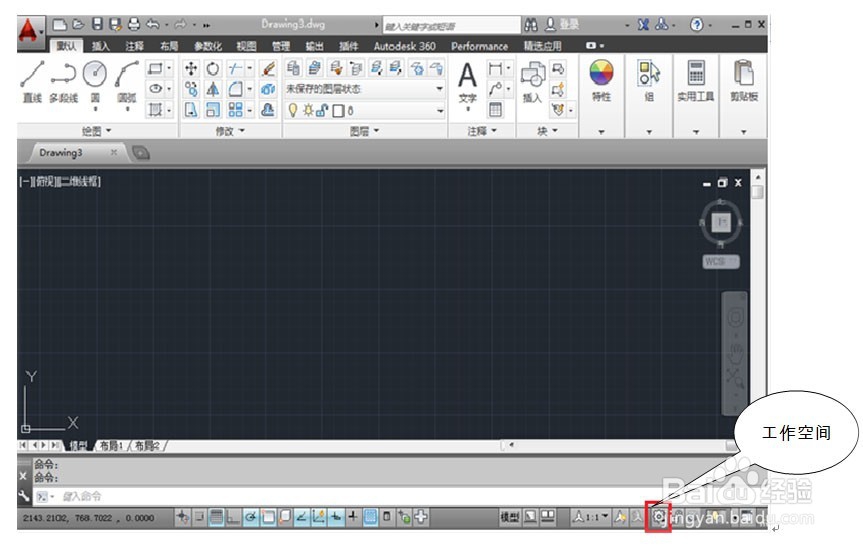
2、在cad界面右下角找到齿轮形状“工作空间”选项,如下图所示,工作空间默认是“草图与画陲奴颁注释”切换为AUTOCAD经典模式。
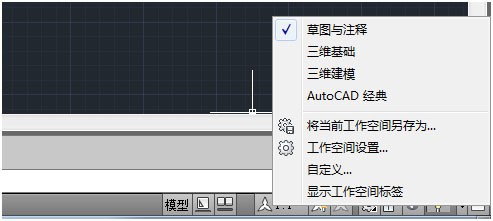
3、鼠标左键点击“AutoCAD经典”后,即转换为AutoCAD经典模式。

4、最后切换成AutoCAD经典模式。

5、AutoCAD经典模式各个区域说明如下图

6、同样的方法,可以在“草图与注释”,“三维基础”以及“三维建模”之间相互转换;

7、还可以新建“工作空间”。例如新建“工作空间1”。操作步骤如下:右键点击“快速访问工具栏”,然后左键点击“自定义快速访问工具栏”
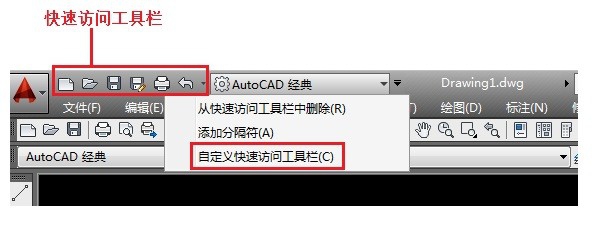
8、弹出自定义用户界面,点击上部右边下拉按钮

9、点击“工作空间“左边的“+”
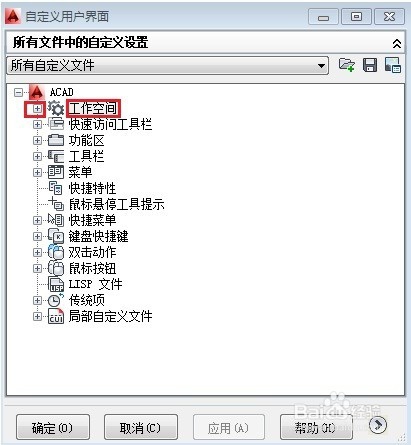
10、右键点击“工作空间“,弹出菜单栏,点击“新建工作空间”
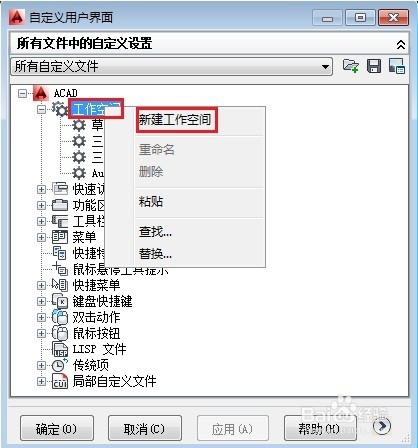
11、发现已经新建了“工作空间1”,点击“确定”按钮
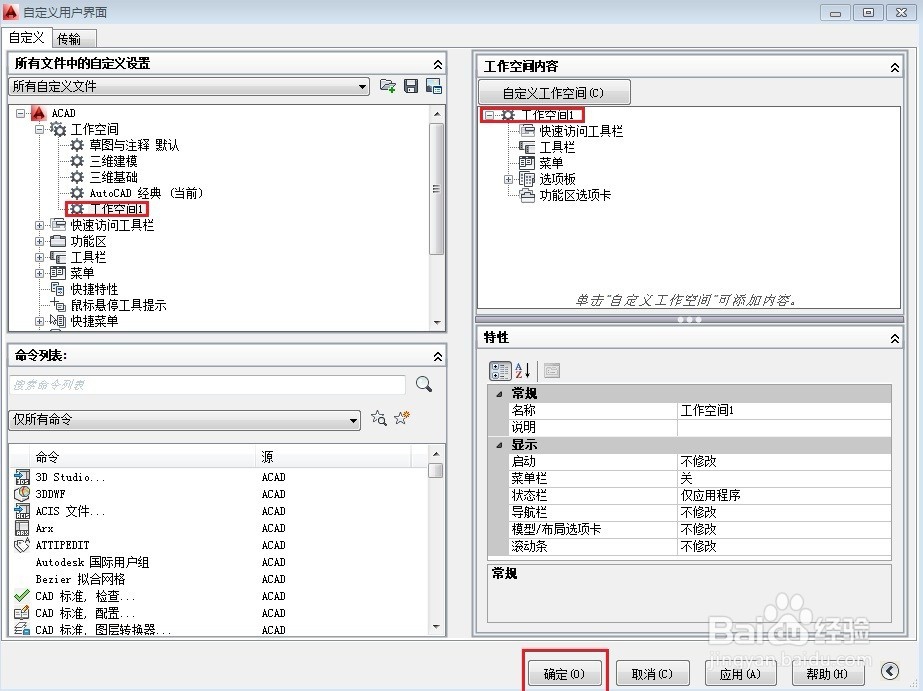
12、在cad界面右下角找到齿轮形状“工作空间”选项,点击查看,发现已有“工作空间1”了

13、点击“工作空间设置”,设置工作空间

14、设置工作空间,点击确定,设置完毕

15、也可以保存当前工作空间,点击“将当前工作空间另存为”,出现对话框,写入名称
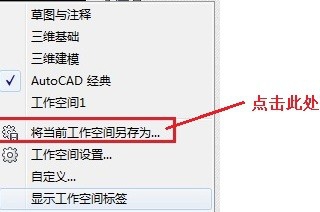
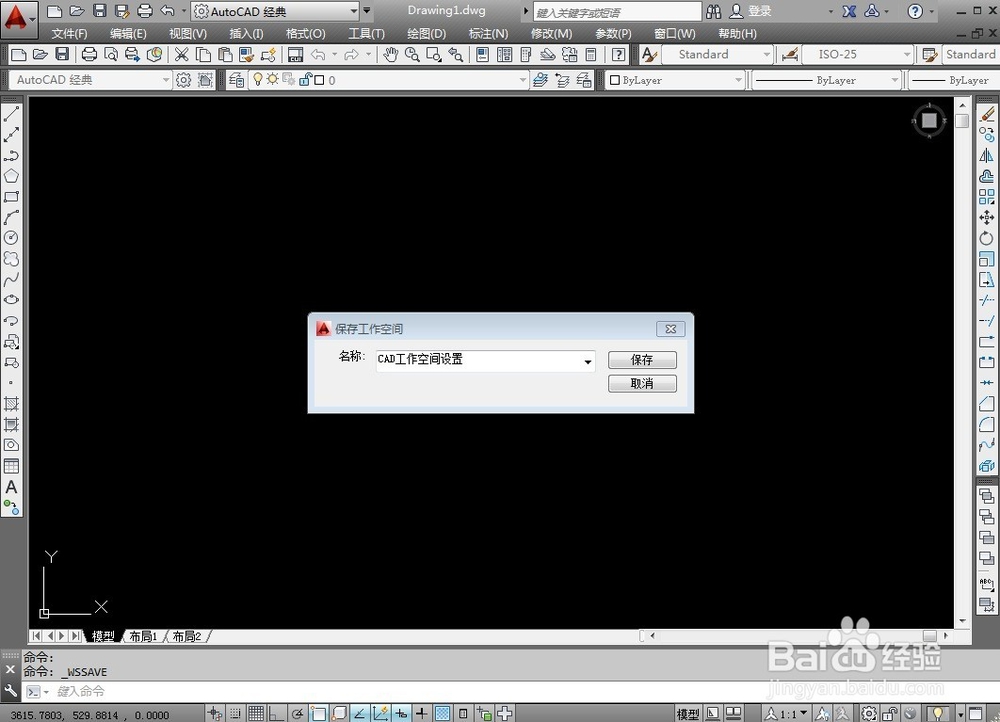

16、至此,工作空间的设置基本操作就这些了